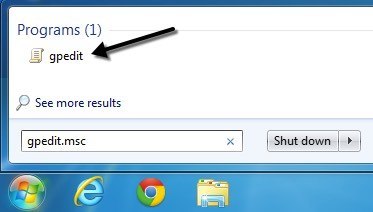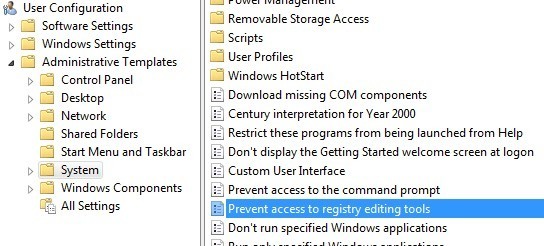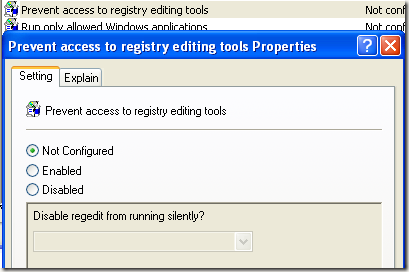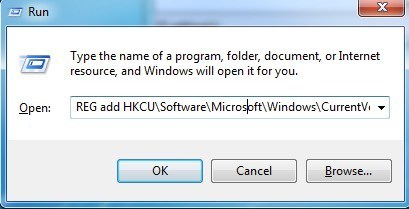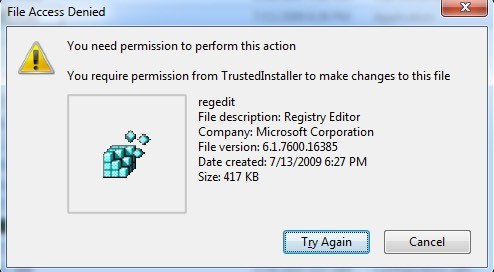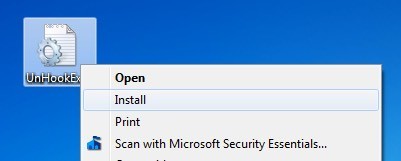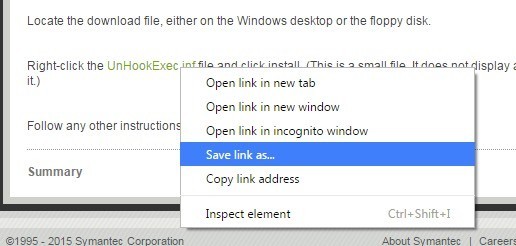यदि आपने हाल ही में Windows रजिस्ट्री संपादक को खोलने का प्रयास किया है और संदेश "रजिस्ट्री संपादन को आपके व्यवस्थापक द्वारा अक्षम कर दिया गया है" के साथ प्रस्तुत किया गया है, तो आप अकेले नहीं हैं! यह त्रुटि संदेश दो अलग-अलग कारणों से हो सकता है, जिनमें से कुछ में समाधान है और कुछ ऐसा नहीं करते हैं।
अधिकांश समय आप इसे कॉर्पोरेट वातावरण में देखेंगे जहां आईटी स्टाफ लॉक हो गए हैं कंप्यूटर विंडोज सेटिंग्स और सेवाओं को अक्षम करना द्वारा। यदि यह मुख्य सर्वर द्वारा धक्का दी गई नीति है, तो बाईपास करना बहुत कठिन या असंभव हो सकता है। हालांकि, आप अभी भी इसे एक शॉट दे सकते हैं!
रजिस्ट्री को अक्षम करने का एक अन्य कारण दुर्भावनापूर्ण वायरस के कारण है। रजिस्ट्री तक पहुंच अक्षम करने से, वायरस उपयोगकर्ता को अपने सिस्टम की मरम्मत से रोक सकता है।
इस आलेख में, मैं कुछ अलग-अलग तरीकों से गुजरने जा रहा हूं जिन्हें आप रजिस्ट्री तक पहुंच सक्षम करने के लिए कोशिश कर सकते हैं ।
विधि 1 - समूह नीति
पहली विधि में Windows में समूह नीति संपादक खोलना और रजिस्ट्री पहुंच के लिए सेटिंग की जांच करना शामिल है। दुर्भाग्यवश, समूह नीति संपादक केवल विंडोज 7 और विंडोज 8 के पेशेवर, अल्टीमेट और प्रो संस्करणों में उपलब्ध है। यदि आपके पास स्टार्टर या होम संस्करण हैं, तो यह विधि काम नहीं करेगी।
चरण 1: प्रारंभ करेंपर क्लिक करें और gpedit.mscको खोज बॉक्स में टाइप करें।
चरण 2: उपयोगकर्ता कॉन्फ़िगरेशन- व्यवस्थापकीय टेम्पलेट- सिस्टमपर जाएं।
चरण 3: दाईं ओर फलक में, रजिस्ट्री संपादन टूल तक पहुंच को रोकें
चरण 4: यदि सेटिंग सक्षमपर सेट है, तो आप इसे कॉन्फ़िगर नहीं किया गयाया अक्षममें बदल सकता है।
अब रजिस्ट्री संपादक को चलाने का प्रयास करें और देखें कि यह काम करता है या नहीं। यदि नहीं, तो कमांड प्रॉम्प्ट पर जाएं (प्रारंभ करें, चलाएं, cmd टाइप करें) और gpupdateटाइप करें, लेकिन केवल तभी जब आप कॉर्पोरेट वातावरण में नहीं हैं। कॉर्पोरेट नेटवर्क में, gpupdateकमांड सर्वर से सेटिंग्स को फिर से डाउनलोड करेगा, जो सेटिंग को सक्षमपर ले जा सकता है।
आप कोशिश कर सकते हैं अपने कंप्यूटर को पुनरारंभ करके सर्वर से सेटिंग प्राप्त करने से बचने के लिए, लेकिन अपने नेटवर्क कार्ड को डिस्कनेक्ट करना ताकि वह नेटवर्क के साथ संवाद नहीं कर सके। यह सुनिश्चित करने के लिए कि नेटवर्क नीति स्थानीय नीति को ओवरराइड नहीं करती है, यह सुनिश्चित करने के लिए आप नेटवर्क से डिस्कनेक्ट होने पर ऊपर की पूरी प्रक्रिया को भी आजमा सकते हैं।
यदि आपके पास होम कंप्यूटर है, तो आपके पास नहीं है इस सब के बारे में चिंता करने के लिए, बस अपने कंप्यूटर को पुनरारंभ करें और आपको रजिस्ट्री को फिर से संपादित करने में सक्षम होना चाहिए।
विधि 2 - रजिस्ट्री कुंजी
भले ही आप GUI नहीं खोल सकें रजिस्ट्री संपादक, आरईजी नामक एक डॉस कमांड लाइन उपकरण है जो आपको रजिस्ट्री को संपादित, अपडेट और हेरफेर करने देता है। इस कमांड का उपयोग करके, हम रजिस्ट्री को सक्षम करने वाली कुंजी जोड़ने की कोशिश कर सकते हैं। स्टार्ट पर क्लिक करें, चलाएंटाइप करें और निम्न पंक्ति चलाएंबॉक्स में पेस्ट करें:
आरईजी HKCU \ Software \ Microsoft \ Windows \ CurrentVersion \ Policies \ System / v अक्षम करें रजिस्ट्री टूल / टी REG_DWORD / d 0 / f
अब रजिस्ट्री संपादक खोलने का प्रयास करें और देखें कि यह सुलभ है या नहीं। आपको पहले अपने कंप्यूटर को पुनरारंभ करना पड़ सकता है। चूंकि विंडोज चल रहा है, इसलिए आप इस विधि का उपयोग कर समस्याओं में भाग ले सकते हैं।
सौभाग्य से, ऑफलाइन होने पर रजिस्ट्री को संपादित करने के तरीके हैं, जिसका अर्थ है कि विंडोज लोड किए बिना रजिस्ट्री को संपादित करना। एक अन्य अच्छे तकनीक ब्लॉग ने रजिस्ट्री को ऑफ़लाइन संपादित करने के विभिन्न तरीके पर एक विस्तृत लेख लिखा है, इसलिए अगर रन कमांड विधि काम नहीं करती है तो उसे जांचें। अगर यह काम नहीं करता है, तो पढ़ना जारी रखें!
विधि 3 - regedit का नाम बदलें
कभी-कभी एक वायरस या मैलवेयर प्रोग्राम EXE फ़ाइल के नाम से रजिस्ट्री लोडिंग को रोक देगा ( regedit.exe)। यह बाईपास करना काफी आसान है क्योंकि आप EXE फ़ाइल को regedit_new.exeजैसे किसी अन्य चीज़ का नाम बदल सकते हैं और यह ठीक ठीक हो सकता है।
आप regedit निष्पादन योग्य फ़ाइल पा सकते हैं सी: \ विंडोजनिर्देशिका। चूंकि यह फ़ोल्डर एक विंडोज सिस्टम फ़ोल्डर है, इसलिए आप इसे राइट-क्लिक और नाम बदलने में सक्षम नहीं होंगे। आपको एक त्रुटि संदेश मिलेगा जिसमें कहा गया है कि आपके पास विश्वसनीय इंस्टॉलरसे अनुमति नहीं है।
क्रम में फ़ाइल का नाम बदलें, आपको स्वामी को अपने आप में बदलना होगा और फिर पूर्ण नियंत्रण देने के लिए अनुमतियां बदलनी होंगी। मैंने TrustedInstaller से बदलती अनुमतियां के लिए पूरी प्रक्रिया लिखी है ताकि आप फ़ाइल को हटा, नाम बदल या स्थानांतरित कर सकें।
साथ ही, यह देखने के लिए जांचें कि क्या regedit पहले से ही कुछ और नाम दिया गया है regedit.com। कुछ वायरस .exe फ़ाइल का नाम बदलते हैं ताकि जब आप इसे चलाने का प्रयास करते हैं तो यह लोड नहीं होता है। इन मामलों में, फ़ाइल को वापस regedit.exe पर पुनर्नामित करें और देखें कि यह काम करता है या नहीं।
विधि 4 - Symantec
Symantec में 2005 से वास्तव में पुरानी फाइल है जो अभी भी लगता है कि इस रजिस्ट्री मुद्दे के साथ काम करते हैं। कुछ वायरस शेल कमांड रजिस्ट्री कुंजियों को बदल देंगे ताकि जब भी आप EXE फ़ाइल चलाते हैं, तो यह इसके बजाय वायरस चलाता है। यह फ़ाइल उन कुंजी को मूल डिफ़ॉल्ट मानों से प्रतिस्थापित करेगी। एक बार इसे डाउनलोड करने के बाद, बस उस पर राइट-क्लिक करें और इंस्टॉल करेंचुनें।
जब आप उपरोक्त लिंक खोलते हैं , सुनिश्चित करें कि आप UnHookExec.infके लिंक पर राइट-क्लिक करें और लिंक कोके रूप में सहेजें चुनें, अन्यथा यह आपके वेब ब्राउज़र में फ़ाइल की सामग्री को लोड करेगा।
प्रकार के रूप में सहेजेंको पहले ही सेटअप जानकारीपर सेट किया जाना चाहिए, लेकिन मामले में ऐसा नहीं है, इसे उसमें बदलें।
रजिस्ट्री को सक्षम करने के लिए आप कुछ अन्य तरीकों से प्रयास कर सकते हैं, लेकिन मेरे पास नहीं है उनमें से किसी के साथ कोई सफलता मिली और इसलिए मैं यहां उनका उल्लेख नहीं कर रहा हूं। यदि आप कॉर्पोरेट वातावरण में नहीं हैं, तो आपको सबसे पहले जो करना चाहिए वह एंटी-वायरस और एंटी-मैलवेयर सॉफ़्टवेयर स्थापित करना है जो किसी भी दुर्भावनापूर्ण प्रोग्राम को हल करने और निकालने के लिए है जो समस्या उत्पन्न कर सकता है।
मेरी जांच करें पिछले लेख जो वायरस और मैलवेयर हटाने में आपकी सहायता कर सकते हैं:
मैलवेयर और स्पाइवेयर हटाने के लिए सर्वश्रेष्ठ सॉफ्टवेयर
वायरस निकालने के लिए विंडोज डिफेंडर ऑफलाइन का प्रयोग करें
वायरस और मैलवेयर से अपने कंप्यूटर को कैसे सुरक्षित रखें
यदि आप कोई प्रश्न है, एक टिप्पणी पोस्ट करने के लिए स्वतंत्र महसूस करें। का आनंद लें!